excel工作表怎么更改横向和纵向
如何在Excel中调整工作表的默认方向,从纵向变为横向或反之?接下来,我们将指导您完成这一操作,以期对您的工作提供帮助。
1、 第一步:打开一个需要更改横向和纵向的excel工作表。
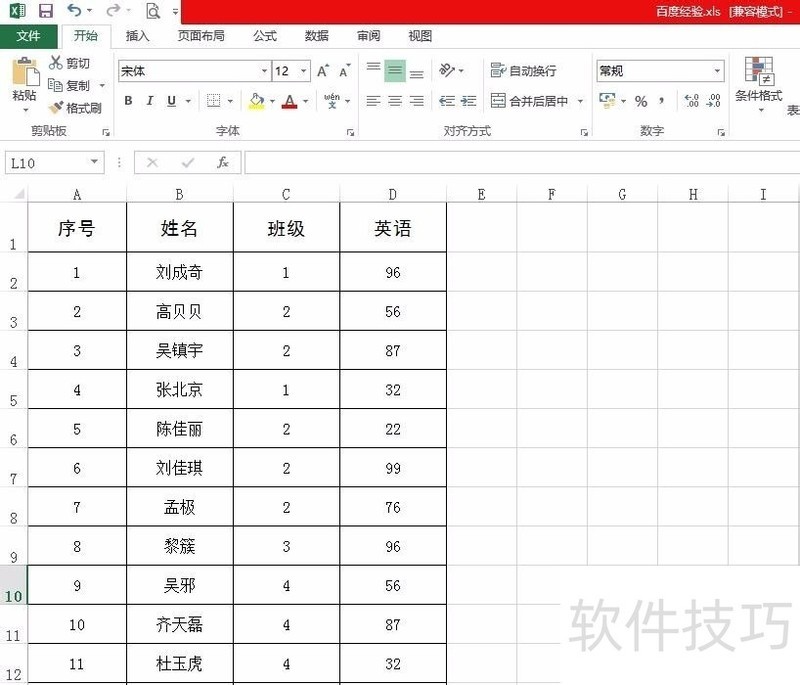
2、 第二步:单击菜单栏“页面布局”中的“纸张方向”。
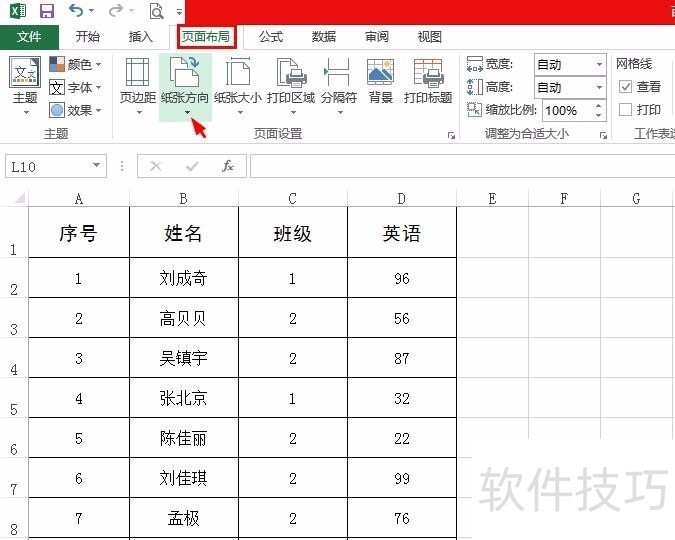
3、 第三步:在下拉选项中,可以根据自己的需要选择横向或者纵向。
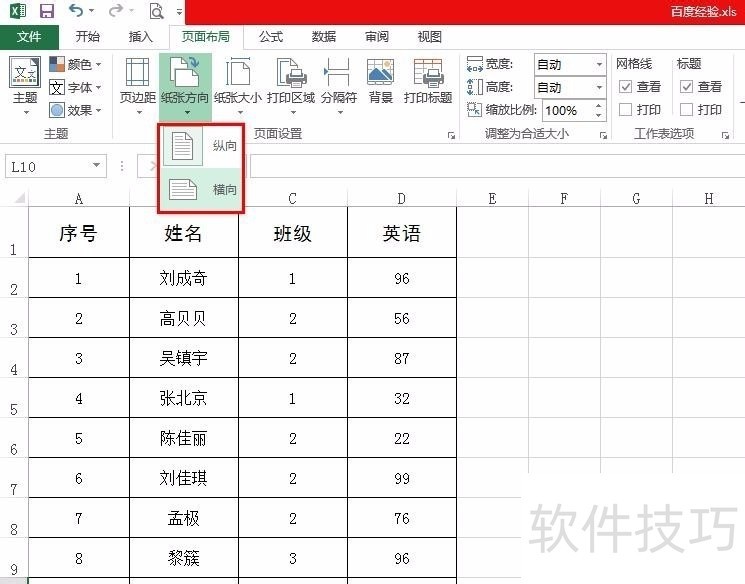
4、 根据工作表中的虚线,我们可以判断当前工作表是横向还是纵向。END1第一步:单击红色圆圈标记的“打印预览”按钮。
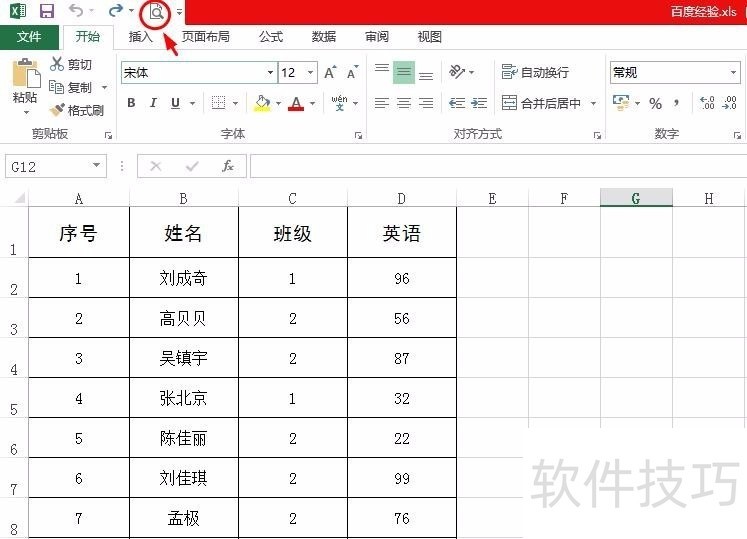
2、 第二步:在打印预览中,红色箭头标记的位置更改横向和纵向。
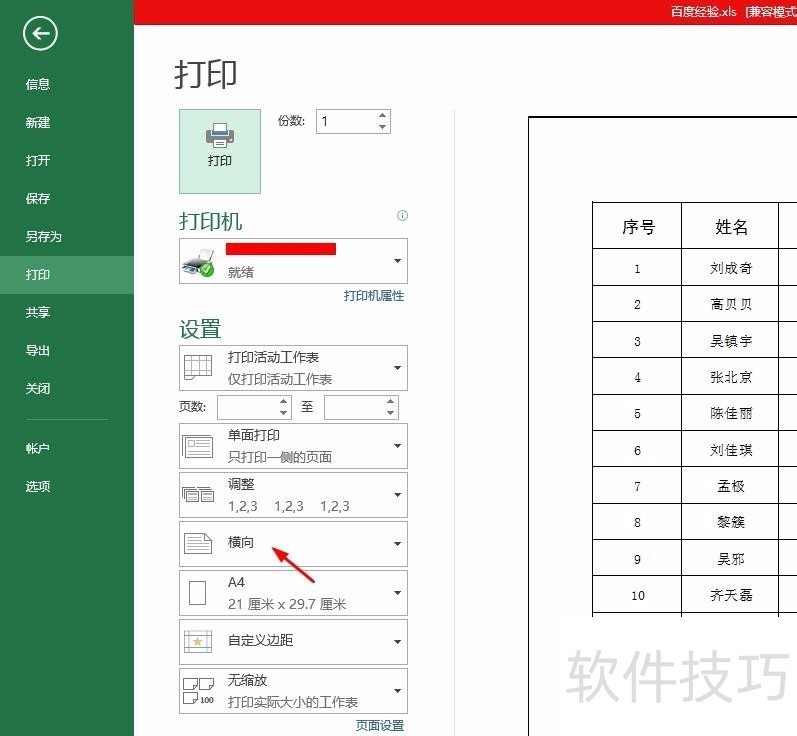
文章标题:excel工作表怎么更改横向和纵向
文章链接://www.hpwebtech.com/jiqiao/165999.html
为给用户提供更多有价值信息,ZOL下载站整理发布,如果有侵权请联系删除,转载请保留出处。
- 上一问:excel怎样修改工作表名称
- 下一问:如何在页眉页脚中添加文件路径?
相关软件推荐
其他类似技巧
- 2024-07-03 18:29:02excel如何编辑方案内容
- 2024-07-03 18:28:02Excel中如何加载“数据分析”功能选项
- 2024-07-03 18:27:02excel如何显示方案内容
- 2024-07-03 18:26:01Excel、WPS表格怎么插入圆形、红绿灯等图标?
- 2024-07-03 18:25:01excel技巧:同一个表格中如何让字上下分开?
- 2024-07-03 18:24:02Excel 2007隐藏列的三种方法
- 2024-07-03 18:23:02excel怎么让批注内的文字竖向垂直排列
- 2024-07-03 18:22:01如何进行有条件的求和?
- 2024-07-03 18:21:02Excel隐藏显示功能区和隐藏显示标题栏
- 2024-07-03 18:20:02excel怎么在注释或批注内插入图片
Microsoft Office Excel2007软件简介
excel2007是2007版的Microsoft Office中的重要模块组件,Excel2007可以在电脑上编写电子表格,是最好用的办公软件,可以满足用户对表格的自定义编辑,还具有强大的图形功能,功能全面。zol提供excel2007官方版下载。excel2007具有强大插件平台支持,免费提供海量在线存储空间及wps文字文档模板,支持阅读和输出PDF文件,全... 详细介绍»









